ยิ่งคุณใช้ iPad ในการทำงานมากเท่าไหร่ก็ยิ่งมีความสำคัญต่อการปกป้องข้อมูลและแอพพลิเคชั่นที่จัดเก็บไว้ในอุปกรณ์ เคล็ดลับเหล่านี้ช่วยให้คุณสามารถใช้การป้องกันด้วยรหัสผ่านกับแอพ iPad ที่เฉพาะเจาะจงเปลี่ยนรหัสผ่านสี่หลักด้วยรหัสผ่านติดตามตำแหน่งของ iPad และล็อคหรือล้างข้อมูลจากระยะไกลและลบเนื้อหาของเครื่องหลังจากรายการรหัสผ่านที่ไม่สำเร็จจำนวนหนึ่ง
กำหนดรหัสผ่านในแต่ละแอป
รหัสผ่านเป็นวิธีการหลักในการรักษาความปลอดภัยของ iPad แต่สามารถป้องกันได้มากเกินไปเมื่อคุณต้องการเรียกดูหรือเข้าถึงอีเมลและบริการอื่น ๆ ที่ได้รับการป้องกันด้วยรหัสผ่านของตนเอง พวกเราส่วนใหญ่จำเป็นต้องปกป้องแอพหรือกิจกรรมบางอย่างเท่านั้นเช่นการซื้อแอพสโตร์และการลบแอพโดยไม่ตั้งใจ
ในการขอรหัสผ่านสำหรับแอพหรือฟังก์ชั่น iPad ที่เฉพาะเจาะจงให้เปิดการตั้งค่าเลือกทั่วไปเลือกข้อ จำกัด > เปิดใช้งานการ จำกัด ป้อนรหัสผ่านสองครั้ง (ซึ่งจะแตกต่างจากรหัสผ่านที่คุณอาจใช้เพื่อล็อค iPad เอง) คุณต้องการ จำกัด

จากหน้าจอนี้คุณยังสามารถป้องกันไม่ให้แอปใช้บริการระบุตำแหน่งปิดกั้นการเปลี่ยนแปลงการตั้งค่าบัญชีกรองเพลงและวิดีโอด้วยเนื้อหาที่ชัดเจนอนุญาตหรือบล็อกภาพยนตร์และรายการทีวีตามการให้คะแนน (G, PG, R ฯลฯ ) จำกัด อายุ แอพและปิดการใช้งานความสามารถในการเพิ่มเพื่อนและเล่นเกมแบบผู้เล่นหลายคน
ใช้รหัสผ่านแทนรหัสผ่านสี่หลัก
รหัสผ่านที่เป็นตัวเลขของ iPad นั้นไม่ได้ยากที่จะถอดรหัสส่วนหนึ่งเป็นเพราะปุ่มกดบนหน้าจอสำหรับการป้อนจะปรากฏในพื้นที่เดียวกันเสมอ ผู้ที่ต้องการเข้าร่วมสามารถมองหาเครื่องหมายรอยเปื้อนเพื่อหาว่าใช้ตัวเลขสี่ตัวใดจากนั้นป้อนตัวเลขเหล่านั้นในลำดับที่เป็นไปได้ 24 ข้อ
การรักษาความสะอาดหน้าจอของคุณและใช้หมายเลขเดิมสองครั้งสามารถทำให้ผู้อินเตอร์ลาร์ทำงานช้าลง แต่วิธีที่ดีกว่าคือการเปิดใช้รหัสผ่านแบบข้อความ เลือกตัวเลือกล็อครหัสผ่านภายใต้ทั่วไปในการตั้งค่า iPad ตรวจสอบให้แน่ใจว่ารหัสผ่านง่าย ๆ ปิดอยู่เลือกเปิดรหัสผ่านและใส่รหัสผ่านสองครั้ง คุณอาจต้องการเปลี่ยนเวลาหลังจากที่ต้องการรหัสผ่านจากค่าเริ่มต้น 15 นาที แต่เมื่อ iPad เตือนเวลาที่สั้นกว่าจะปลอดภัยยิ่งขึ้น
ค้นหา iPad ของคุณและล็อคหรือเช็ดจากระยะไกล
แอป Find My iPhone ของ Apple ฟรีจะไม่ส่ง iPad, iPhone หรือ iPod ที่สูญหายไปให้คุณผ่านการจัดส่งข้ามคืน แต่มันสามารถเพิ่มโอกาสในการกู้คืนได้โดยให้คุณค้นหาอุปกรณ์และส่งข้อความไปยังบุคคลที่ "พบ" มัน. แอพยังช่วยลดความเจ็บปวดจากการสูญเสียอุปกรณ์โดยให้คุณล็อคหรือลบข้อมูลจากระยะไกล
คุณต้องมีบัญชี MobileMe ฟรีเพื่อใช้บริการ หลังจากติดตั้งแอป Find My iPhone บนอุปกรณ์ให้ลงชื่อเข้าใช้บัญชีของคุณที่ me.com จากพีซีเครื่องใดก็ได้และเลือก Find My iPhone เพื่อระบุตำแหน่ง iPad ของคุณบน Google Maps คลิกเพื่อดูตัวเลือกเพื่อแสดงข้อความหรือเล่นเสียงล็อคอุปกรณ์ด้วยรหัสผ่านหรือล้างข้อมูล

แน่นอนสิ่งแรกที่โจรจะทำเพื่อขัดขวาง Find My iPhone คือการปิดบริการตำแหน่งบน iPad เพื่อป้องกันสิ่งนี้เปิดการตั้งค่า iPad เลือกทั่วไป> ข้อ จำกัด > ตำแหน่งและเลือกไม่อนุญาตการเปลี่ยนแปลง (โปรดทราบว่าตัวเลือกนี้จะใช้ได้เฉพาะในกรณีที่คุณเปิดใช้งานข้อ จำกัด ของอุปกรณ์)
วิธีการสุดท้ายในการป้องกันความพยายามในการเข้าถึงกำลังดุร้าย
ไม่มีสวิตช์ทำลายตัวเองบน iPad แต่สิ่งที่ใกล้เคียงที่สุดคือตัวเลือกในการลบข้อมูลบนอุปกรณ์หลังจากพยายามรหัสผ่านที่ล้มเหลว 10 ครั้ง หากต้องการเปิดใช้งานคุณสมบัตินี้ให้เปิดตัวเลือกล็อครหัสผ่านในส่วนทั่วไปของแอพการตั้งค่าและตั้งค่าการลบข้อมูลเป็นเปิด การตั้งค่านี้จะใช้ได้เฉพาะเมื่อเปิดใช้งานรหัสผ่าน
คุณอาจพิจารณาว่านี่เป็นราคาที่สูงในการจ่ายเพื่อปกป้องข้อมูลของคุณ แต่คุณสามารถลดความเสียหายโดยการสำรองข้อมูลล่าสุด iTunes สร้างข้อมูลสำรองทุกครั้งที่คุณซิงค์ iPad ไซต์สนับสนุนของ Apple แสดงรายการข้อมูลบน iPad ที่สำรองข้อมูลโดยอัตโนมัติและจัดเก็บข้อมูลสำรองไว้
ในการกู้คืนข้อมูลสำรองให้คลิกขวาหรือควบคุมคลิกอุปกรณ์ในบานหน้าต่างด้านซ้ายของ iTunes แล้วเลือกกู้คืนจากข้อมูลสำรอง คุณสามารถเข้ารหัสการสำรองข้อมูลของคุณหรือตั้งค่าอุปกรณ์ของคุณเหมือนเมื่อมันเป็นของใหม่ หากต้องการลบข้อมูลสำรองให้คลิกแก้ไข> การตั้งค่า (Windows) หรือ iTunes> การตั้งค่า (Mac) เลือกอุปกรณ์เลือกอุปกรณ์แล้วคลิกลบข้อมูลสำรอง
เคล็ดลับโบนัส: ล้างข้อมูลส่วนตัวจาก Safari การล้างแทร็กของคุณจาก Safari นั้นง่ายเหมือนการเปิดการตั้งค่า iPad เลือก Safari ในบานหน้าต่างด้านซ้ายและเลือกล้างประวัติล้างคุกกี้และล้างแคช คุณอาจต้องการตั้งค่าป้อนอัตโนมัติเป็นปิดและ / หรือเลือกล้างทั้งหมดในการตั้งค่าป้อนอัตโนมัติ

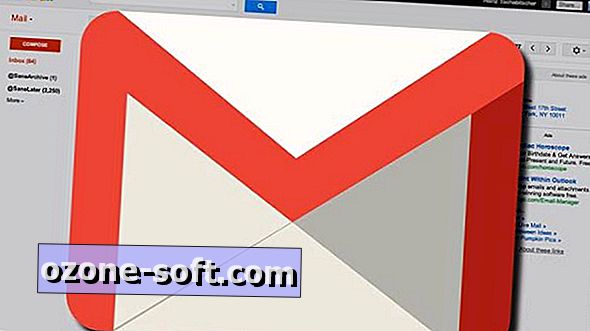










แสดงความคิดเห็นของคุณ